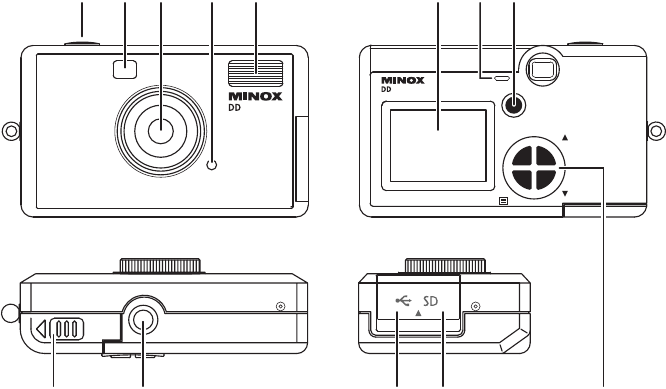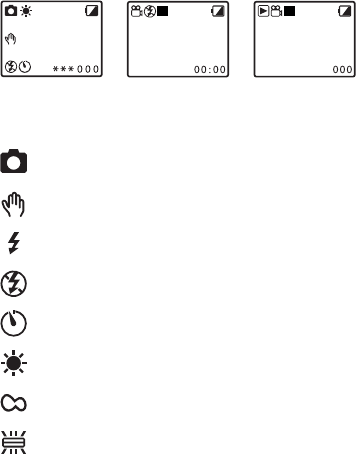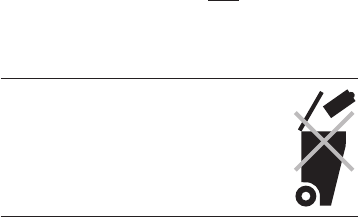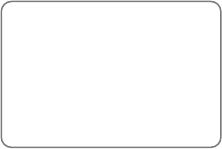21
Windows ME/2000/XP oder MacOS 9.x ist in der Regel keine
Kamera-Treiber-Installation notwendig.Ihr Computer erkennt
in diesen Fällen die Kamera automatisch als Wechseldaten-
träger.Falls Sie durch Ihren Computer dennoch zur Installa-
tion des Kamera-Treibers aufgefordert werden, folgen Sie
bitte den Anweisungen auf dem Bildschirm.
Web-Cam Treiber (für alle Windows Versionen ab
Windows 98SE)
Bitte legen Sie die CD-ROM zur DD200 in Ihr CD-ROM-Lauf-
werk und verbinden Sie die DD200 mit Hilfe des mitgeliefer-
ten USB-Kabels mit Ihrem Computer.
1. Bitte schalten Sie Ihre DD200 über den Hauptschalter
(Ein/Aus) ein. Betätigen Sie zweimal den Mode Button,
um in die Kamera-Einstellungen zu gelangen.
2.Über die „
ᮡ
/T-Taste(nach oben)“ und „
ᮢ
/W-Taste(nach
unten)“ können Sie sich in der Menü-Auswahl bewegen.
Wählen Sie „Webcam“ bestätigen mit der „OK/Menu-Ta-
ste“. Auf dem Monitor (TFT) ist das Webcam-Bild zu se-
hen.
3.Stecken Sie die kleinere USB-Verbindung in den USB-
Anschluss Ihrer DD200 (an der linken Seite der Kamera).
4.Stecken Sie die größere USB-Verbindung in den USB-
Anschluss an Ihrem Computer.
5. Die DD200 ist BUS-powered. Das bedeutet, der USB-
Anschluss versorgt die DD200 mit Strom, sobald sie an den
PC angeschlossen wird, und schaltet sie automatisch ein.
6. Der Computer/das Betriebssystem erkennt die DD200 als
neues Gerät. Sie werden daraufhin aufgefordert,den ent-
sprechenden Treiber zu installieren.
7.Folgen Sie den Anweisungen auf dem Bildschirm, um die
Installation des Web-Cam-Treibers abzuschließen.
Hinweis:
Der Web-Cam Treiber läuft unter allen Windows Versionen
ab Windows 98SE. Bitte stellen Sie sicher, dass sich die CD-
ROM zur DD200 im CD-ROM Laufwerk befindet, bevor Sie
die DD200 das erste Mal mit dem Computer verbinden!
Achtung:
Mac OS überträgt nur Einzelbilder.Der Web-Cam Modus wird
von Mac OS nicht unterstützt
Wichtiger Hinweis für Windows XP:
Zur Zeit der Einführung dieses Produktes hat Microsoft sämt-
lichen Firmen dringend empfohlen, ihre Hardwarelösungen
einzusenden, um sie zertifizieren zu lassen.Ist ein Hardware
Geräte-Treiber nicht durch Microsoft zertifiziert worden,
erscheint eine Warnmeldung.Möglicherweise erscheint die-
se Meldung beim Installieren dieses Treibers bzw. dessen